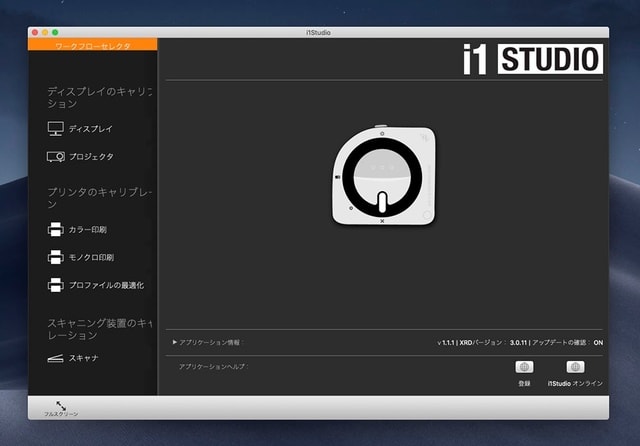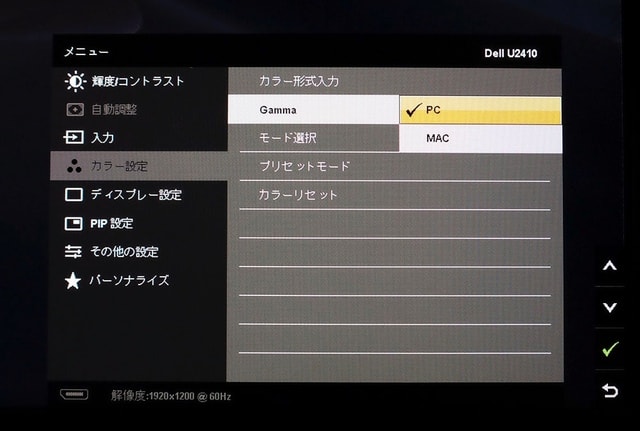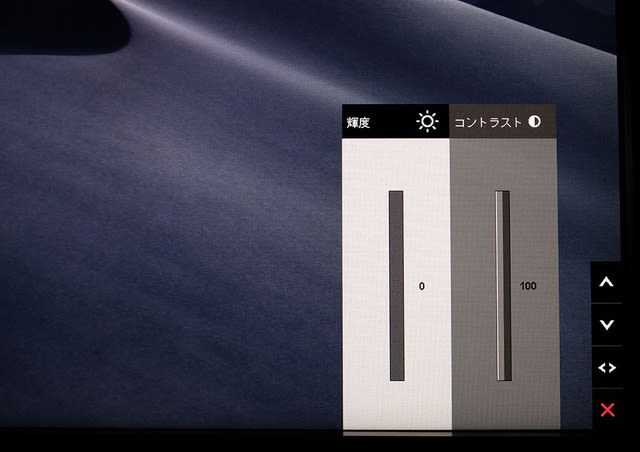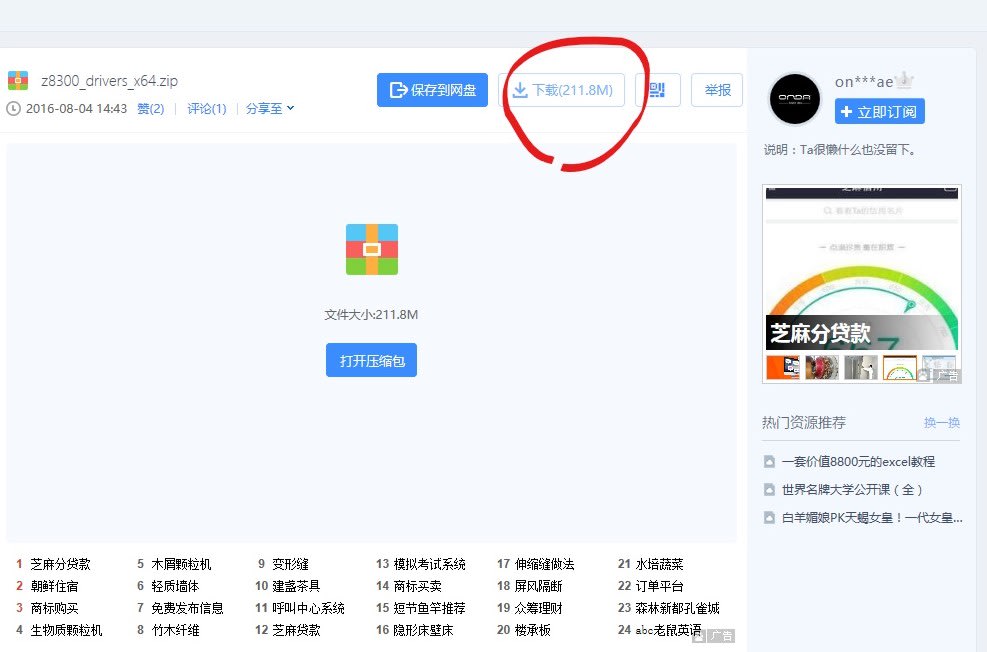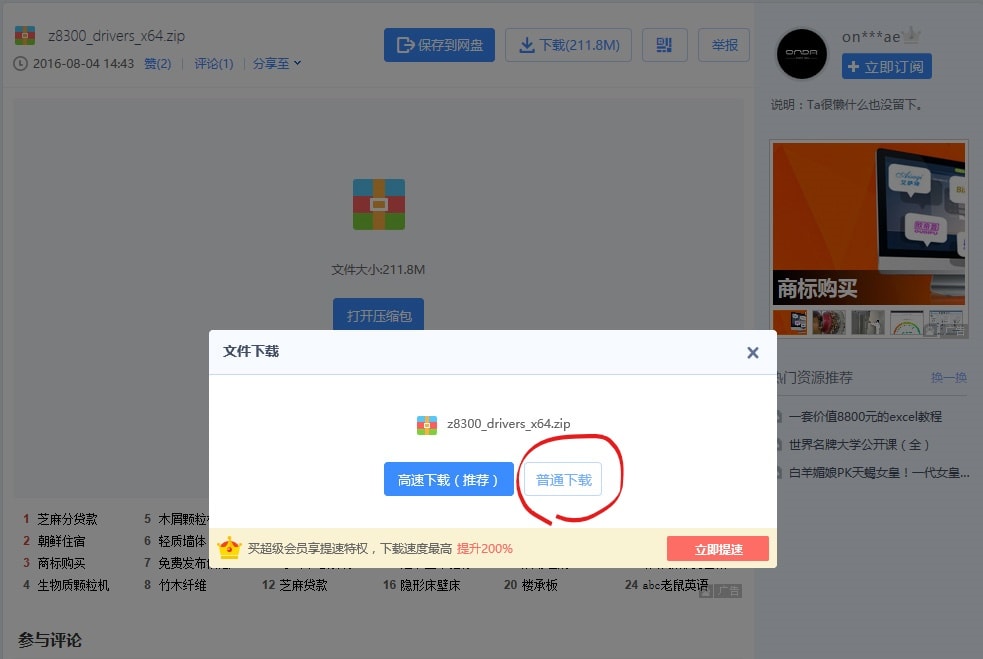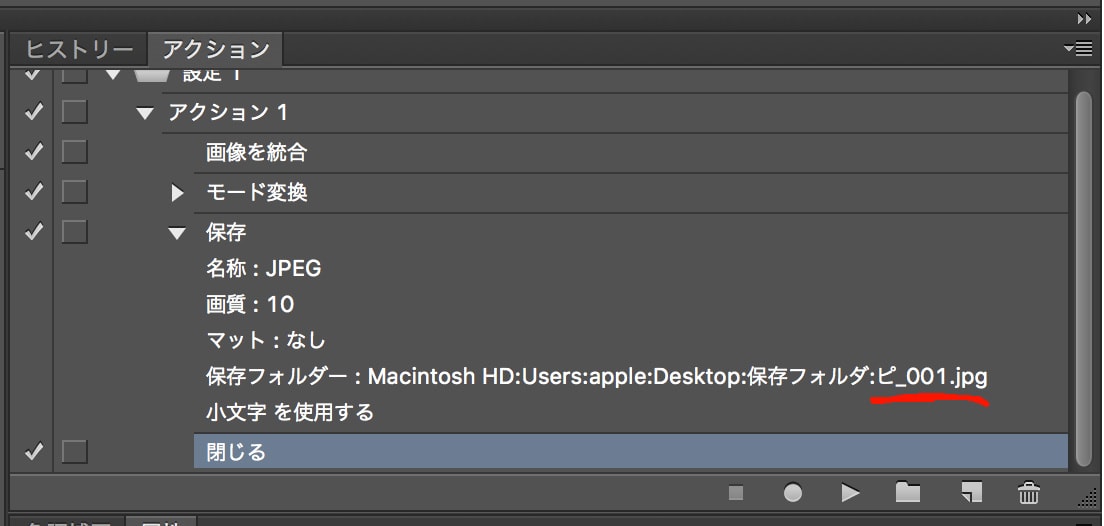<元画像>
<チャットGPT>が話題になって以来、<生成AI>という言葉があらゆる分野で盛んに使われている。真っ先にPhotoshopでも使われたのは当然のことだろう。写真の合成処理も日々の仕事のうちだが、私の作業は新規に撮影した画像にライブラリなどから選んだ画像を合成する場合が多い。合成にどの画像を使用するかは大抵プランの段階ですでに決まっていて私が関わることはまずないが、入れ込む画像データを星の数ほどあるライブラリーの中から探すのは大変面倒な仕事だ。Photoshopの「生成塗りつぶし」ではこの「見合った画像データ」を探し出し、それを使って瞬時に合成作業までしてくれるという夢の様な機能。さらに商用での使用においても選ばれた合成用画像の使用料も不要とのこと。(一部制限はあるらしい)果たして皆の仕事が楽になるのか、それとも我らの仕事がなくなるのかいずれであろうか・・・
上の写真は先日散歩中にFUJIFILM X-T2 で撮ったもので元の画像数は約2000万画素。この画像のほぼ対角線右上半分を投げ縄ツールで選択して<生成塗りつぶし>を選択し、文字入力欄に「春の光」と入れてみた。処理時間は計らなかったが、「待つ」というほどの感覚もなく、すぐに以下の3種類の合成済み画像が表示された。



思い描いていたイメージとは異なるが悪くはない。自分でライブラリーから使えそうなデータを3点探し出すとしたらそれだけで数時間はかかるだろう。3点とも陰影と濃度は違和感なく処理されていて、このサンプルデータくらいのサイズなら問題ないレベルには仕上がっている。

しかし部分的に拡大してみると(上の画像)合成用に選ばれた画像の解像度は明らかに低いのがわかる。ベースの画像に見合う解像度のデータが見つからなくてこうなった可能性もあるが、全てこの程度だとすれば印刷原稿として問題なく使えるのはA5サイズ以下になろう。実際のところはもう少し使い込んでみないと分からないので、別案で再度やってみるつもりだ。